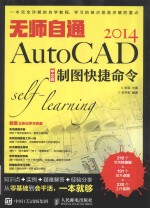
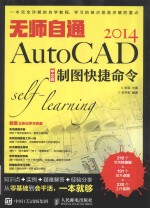
无师自通AutoCAD 2014中文版制图快捷命令PDF电子书下载
- 电子书积分:10 积分如何计算积分?
- 作 者:张军主编;史宇宏编著
- 出 版 社:北京:人民邮电出版社
- 出版年份:2016
- ISBN:9787115431851
- 页数:228 页
第1章 绘图环境与绘图辅助功能快捷方式 2
1.1 绘图环境的快捷方式 2
1.1.1 打开【选项】对话框(OPTIONS,OP) 3
1.1.2 设置绘图背景颜色 3
1.1.3 设置十字光标大小 4
1.2 绘图文件的快捷方式 4
1.2.1 设置文件保存格式 4
1.2.2 设置文件安全措施 5
1.2.3 设置最近使用的文件数 5
1.3 绘图显示提示的快捷方式 6
1.3.1 设置“标记” 6
1.3.2 设置“磁吸” 7
1.3.3 设置“自动捕捉工具提示” 7
1.3.4 AutoTrack设置 8
1.4 栅格和追踪的快捷方式 8
1.4.1 打开【草图设置】对话框(DS,SE) 9
1.4.2 显示、隐藏或启用栅格(F7或F9键) 9
1.4.3 启用“极轴追踪”功能(F10键) 9
1.4.4 启用“正交”功能(F8键) 11
1.5 捕捉的快捷方式 11
1.5.1 启用“对象捕捉”功能(F3键) 11
1.5.2 设置“对象捕捉追踪”功能 12
1.5.3 设置“三维对象捕捉”功能(F4键) 13
第2章 二维线快捷命令 14
2.1 直线 15
2.1.1 启动【直线】命令(LINE,L) 15
2.1.2 闭合图形(C) 16
2.2 构造线 17
2.2.1 启动【构造线】命令(XLINE,XL) 17
2.2.2 水平构造线(H) 17
2.2.3 垂直构造线(V) 18
2.2.4 角度构造线(A) 18
2.2.5 二等分构造线(B) 18
2.2.6 距离偏移创建构造线(O) 19
2.2.7 点偏移创建构造线(O+T) 19
2.3 多段线 20
2.3.1 启动【多段线】命令(PLINE,PL) 20
2.3.2 直线多段线(L) 20
2.3.3 圆弧多段线(A) 21
2.3.4 直线和圆弧组成的多段线(L+A) 21
2.3.5 宽度多段线(W) 21
2.3.6 实例——绘制箭头 22
2.4 多线 22
2.4.1 启动【多线】命令(MLINE,ML) 23
2.4.2 设置“比例”(S) 23
2.4.3 设置“对正”方式(J) 24
2.4.4 实例——使用【多线】命令绘制立面柜图形 24
2.5 样条线 26
2.5.1 启动【样条线】命令(SPLINE,SPL) 26
2.5.2 设置样条线的绘制方式(M) 26
2.5.3 拟合点样条线(F) 26
2.5.4 控制点样条线(CV) 26
第3章 编辑二维线快捷命令 28
3.1 修剪 29
3.1.1 启动【修剪】命令(TRIM,TR) 29
3.1.2 疑难解答——修剪倾斜线时如何确定鼠标单击位置 30
3.1.3 “延伸”修剪(E) 31
3.1.3 “不延伸”修剪(N) 32
3.2 延伸 32
3.2.1 启动【延伸】命令(EXTEND,EX) 32
3.2.2 “边”延伸(E) 33
3.2.3 实例——创建栅栏 33
3.3 拉长 34
3.3.1 启动【拉长】命令(LENGTHEN,LEN) 35
3.3.2 “增量”拉长(DE) 35
3.3.3 实例——创建底座零件左视图中心线 36
3.3.4 “百分数”拉长(P) 36
3.3.5 “全部”拉长(T) 37
3.3.6 “动态”拉长(DY) 38
3.4 打断 38
3.4.1 启动【打断】命令(BREAK,BR) 39
3.4.2 打断的“第1点”(F) 39
3.5 倒角 40
3.5.1 启动【倒角】命令(CHAMFER,CHA) 40
3.5.2 “距离”倒角(D) 41
3.5.3 “角度”倒角(A) 42
3.5.4 “多段线”倒角(P) 43
3.5.5 “多个”倒角(M) 43
3.5.6 “修剪”模式(T) 44
3.6 圆角 45
3.6.1 启动【圆角】命令(FILLET,F) 45
3.6.2 “半径”圆角(R) 45
3.6.3 “修剪”模式(T) 46
3.6.4 “多段线”圆角(P) 46
3.6.5 “多个”圆角(M) 47
第4章 二维图形快捷命令 49
4.1 矩形 50
4.1.1 启动【矩形】命令(RECTANG,REC) 51
4.1.2 “面积”方式绘制矩形(A) 51
4.1.3 “尺寸”方式绘制矩形(D) 52
4.1.4 “旋转”方式绘制矩形(R) 52
4.2 特殊矩形 53
4.2.1 “倒角”矩形(C) 53
4.2.2 “圆角”矩形(F) 54
4.2.3 “厚度”矩形(T) 55
4.2.4 “宽度”矩形(W) 56
4.3 多边形 57
4.3.1 启动【多边形】命令(POLYGON,POL) 57
4.3.2 “内接于圆”多边形(I) 57
4.3.3 “外切于圆”多边形(C) 58
4.3.4 “边”方式绘制多边形(E) 59
4.4 圆 59
4.4.1 启动【圆】命令(CIRLE,C) 59
4.4.2 “直径”方式绘制图(D) 60
4.4.3 “三点”方式绘制图(3P) 60
4.4.4 “两点”方式绘制图(2P) 61
4.4.5 “切点、切点、半径”方式绘制圆(T) 62
4.5 椭圆 62
4.5.1 启动【椭圆】命令(ELLIPSE,EL) 62
4.5.2 “中心点”方式绘制椭圆(C) 63
4.5.3 启动“椭圆弧”选项(A) 64
4.6 圆弧 64
4.6.1 启动【圆弧】命令(ARC) 64
4.6.2 “起点、圆心、端点”方式绘制圆弧(C) 65
4.6.3 “起点、圆心、角度”方式绘制圆弧(C+A) 66
4.6.4 “起点、圆心、长度”方式绘制圆弧(C+L) 66
4.6.5 “起点、端点、角度”方式绘制圆弧(E+A) 67
4.6.6 “起点、端点、方向”方式绘制圆弧(E+D) 67
4.6.7 “起点、端点、半径”方式绘制圆弧(E+R) 68
4.6.8 “圆心、起点、端点”方式绘制圆弧(C) 69
4.6.9 “圆心、起点、角度”方式绘制圆弧(C+A) 69
4.6.10 “圆心、起点、长度”方式绘制圆弧(C+L) 70
第5章 二维图形编辑快捷命令 71
5.1 偏移 72
5.1.1 启动【偏移】命令(OFFSET,O) 72
5.1.2 疑难解答——偏移距离与圆半径的关系 73
5.1.3 疑难解答——偏移距离与内侧圆半径的关系 74
5.1.4 “通过”点偏移(T) 75
5.1.5 “删除”偏移(E) 75
5.1.6 “图层”偏移(L) 76
5.1.7 疑难解答——如何处理图层偏移错误 77
5.2 复制 78
5.2.1 启动【复制】命令(COPY,CO) 78
5.2.2 “位移”复制(D) 78
5.2.3 “阵列”复制(A) 79
5.2.4 疑难解答——“阵列”复制时的间距参数 79
5.3 旋转 80
5.3.1 启动【旋转】命令(ROTATE,RO) 80
5.3.2 旋转“复制”(C) 80
5.3.3 “参照”旋转(R) 81
5.4 镜像 82
5.4.1 启动【镜像】命令(MIRROR,MI) 82
5.4.2 “删除”镜像(Y) 83
5.5 阵列 83
5.5.1 启动【阵列】命令(ARRAYRECT,AR) 83
5.5.2 矩形阵列(R) 83
5.5.3 极轴阵列(PO) 84
5.5.4 路径阵列(PA) 85
5.6 缩放 87
5.6.1 启动【缩放】命令(SCALE,SC) 87
5.6.2 缩放“复制”(C) 87
5.6.3 “参照”缩放(R) 88
5.7 移动 89
5.7.1 启动【移动】命令(MOVE,M) 89
5.7.2 “位移”移动(D) 90
5.8 分解(EXPLODE,X) 90
5.9 拉伸(STRETCH,S) 91
第6章 图形控制与资源共享快捷命令 92
6.1 图层 93
6.1.1 打开【图层特性管理器】对话框(LAYER,LA) 93
6.1.2 新建图层(Alt+N组合键) 94
6.1.3 设置当前图层(Alt+C组合键) 94
6.2 特性(PROPERTIES,PR) 95
6.3 特性匹配(MATCHPROP,MA) 96
6.4 创建块(BLOCK,B) 97
6.5 插入(INSERT,I) 98
6.6 写块 99
6.6.1 启动【写块】命令(W) 99
6.6.2 将图形创建为外部块 99
6.6.3 实例——向建筑平面图插入单开门 100
6.7 定义属性 102
6.7.1 启动【定义属性】命令(ATTDEF,ATT) 102
6.7.2 定义文字属性 102
6.7.3 编辑属性 103
6.7.4 定义与编辑属性块 103
6.7.5 实例——为户型图编写墙体序号 104
6.8 设计中心(ADCENTER,ADC) 107
6.9 工具选项板(TOOLETTES,Ctrl+3组合键) 108
第7章 特殊图形与文字标注快捷命令 111
7.1 边界(BOUNDARY,BO) 112
7.2 面域 113
7.2.1 启动【面域】命令(REDION,REG) 114
7.2.2 实例——创建垫片零件实体模型 114
7.3 图案填充(HATCH,H) 115
7.4 文字样式(STYLE,ST) 116
7.5 单行文字 118
7.5.1 启动【单行文字】命令(DTEXT,TEXT,DT) 118
7.5.2 对正(J) 119
7.6 编辑单行文字(DDEDIT) 120
7.7 多行文字(MTEXT,MT,T) 121
7.8 编辑多行文字(DDEDIT,ED) 123
7.9 快速引线标注 126
7.9.1 启动【快速引线】命令(QLEADER,LE) 126
7.9.2 设置快速引线(S) 126
7.10 多重引线注释(MLEADERSTYLE) 129
第8章 尺寸标注与编辑快捷命令 132
8.1 标注样式(DIMSTYLE,D) 133
8.2 线性标注 135
8.2.1 启动【线性】标注命令(DIMLINEAR,DIMLIN,DLI) 135
8.2.2 “多行文字”选项(M) 135
8.2.3 “文字”选项(T) 136
8.3 “对齐”标注 137
8.3.1 启动【对齐】命令(DIMALIGNED,DIMALI,DAL) 137
8.3.2 实例——标注六边形的斜边尺寸 137
8.4 “坐标”标注 137
8.4.1 启动【坐标】命令(DIMORDINATE,DOR) 138
8.4.2 实例——标注六边形左端点的X坐标 138
8.5 “角度”标注 138
8.5.1 启动【角度】命令(DIMANGULAR,DAN) 138
8.5.2 实例——标注六边形的内角 138
8.6 “弧长”标注 139
8.6.1 启动【弧长】命令(DIMARC,DAR) 139
8.6.2 实例——标注弧长尺寸 139
8.7 “半径”标注 140
8.7.1 启动【半径】命令(DIMRADIUS,DRA) 140
8.7.2 实例——标注圆的半径 140
8.8 “直径”标注 140
8.8.1 启动【直径】命令(DIMDIAMETER,DDI) 140
8.8.2 实例——标注圆的直径 140
8.9 “基线”标注 141
8.9.1 启动【基线】命令(DIMBASELINE,DBA) 141
8.9.2 实例——标注图形的基线尺寸 141
8.10 “连续”标注 142
8.10.1 启动【连续】命令(DIMCONTINUE,DCO) 142
8.10.2 实例——标注图形的连续尺寸 142
8.11 快速标注 143
8.11.1 启动【快速标注】命令(QDIM,QD) 143
8.11.2 实例——快速标注图形的垂直边尺寸 143
8.12 “公差”标注(TOLERANCE,TOL) 143
8.13 打断标注 145
8.13.1 启动【打断标注】命令(DIMBREAK) 145
8.13.2 实例——打断与图形轮廓线相交的尺寸标注线 145
8.14 标注间距 145
8.14.1 启动【标注间距】命令(DIMSPACE) 145
8.14.2 实例——调整基线标注的间距 146
8.15 编辑标注 146
8.15.1 启动【编辑标注】命令(DIMEDIT,DED) 146
8.15.2 实例——编辑图形尺寸标注 147
8.16 编辑标注文字 148
8.16.1 启动【编辑标注文字】命令(DIMTEDIT) 148
8.16.2 实例——调整尺寸标注的位置 148
第9章 三维建模快捷命令 150
9.1 三维实体建模 151
9.1.1 长方体(BOX) 152
9.1.2 楔体(WEDGE,WE) 152
9.1.3 球体(SPHERE,SPH) 153
9.1.4 圆柱体(CYLINDER,CYL) 153
9.1.5 圆环(TORUS,TOR) 154
9.1.6 圆锥体(CONE) 154
9.1.7 棱锥体(PYRAMID,PYR) 155
9.2 三维曲面建模 155
9.2.1 拉伸(EXTRUDE,EXT) 156
9.2.2 沿倾斜角拉伸(T) 157
9.2.3 沿方向拉伸(D) 157
9.2.4 沿路径拉伸(P) 157
9.2.5 旋转(REVOLVE,REV) 159
9.2.6 扫掠(SWEEP) 159
9.2.7 放样(LOFT) 160
9.3 查看三维模型 161
9.3.1 视点(VPOINT) 161
9.3.2 视点预设(DDVPOINT,VP) 162
9.3.3 受约束的动态观察(3DORBIT,3DO) 163
9.3.4 自由动态观察(3DFORBIT,3DF) 163
9.3.5 连续动态观察(3DCORBIT,3DC) 163
9.3.6 切换视图 164
9.4 视觉样式 165
9.4.1 “二维线框”视觉样式(Z) 165
9.4.2 “线框”视觉样式(W) 165
9.4.3 “隐藏”视觉样式(H) 166
9.4.4 “真实”视觉样式(R) 166
9.4.5 “概念”视觉样式(C) 167
9.4.6 “着色”视觉样式(S) 167
9.4.7 “带边缘着色”视觉样式(E) 168
9.4.8 “灰度”视觉样式(G) 168
9.4.9 “勾画”视觉样式(SK) 169
9.4.10 “X射线”视觉样式(X) 169
第10章 编辑三维模型快捷命令 171
10.1 定义用户坐标系 172
10.1.1 启动【用户坐标系】(UCS) 172
10.1.2 “面”选项(F) 173
10.1.3 “对象”选项(OB) 175
10.1.4 “世界”选项(W) 175
10.1.5 “视图”选项(V) 175
10.1.6 “Z轴”选项(ZA) 176
10.1.7 “X轴”“Y轴”“Z轴”选项(X、Y或Z) 176
10.1.8 命名并保存UCS坐标系(NA+S) 177
10.2 布尔运算 178
10.2.1 “并集”运算(UNION,UNI) 178
10.2.2 “差集”运算(SUBTRACT,SU) 178
10.2.3 “交集”运算(INTERSECT,IN) 179
10.3 三维阵列 180
10.3.1 三维矩形阵列(3DARRAY+P) 180
10.3.2 三维环形阵列(3DARRAY+P) 180
10.4 三维操作 181
10.4.1 三维旋转(3DROTATE,3DR) 181
10.4.2 三维对齐(3DALIGN,3DAL) 182
10.4.3 三维镜像(MIRROR3D) 183
10.4.4 三维移动(3DMOVE) 184
第11章 综合实例——建筑设计 186
11.1 绘制建筑平面图轴线网 187
11.1.1 绘制纵横定位轴线 187
11.1.2 在定位轴线上创建门窗洞 189
11.1.3 完善定位轴线 190
11.2 绘制建筑平面图墙线 191
11.2.1 创建墙线 191
11.2.2 编辑墙线 192
11.3 绘制建筑构件 193
11.3.1 绘制平面窗户 193
11.3.2 绘制凸窗与阳台 194
11.3.3 插入门图块 195
11.3.4 插入卫生间洁具与楼梯 197
11.4 建筑平面图的标注 199
11.4.1 标注房间功能 199
11.4.2 标注房间面积 200
11.4.3 标注建筑平面图细部尺寸 202
11.4.4 标注建筑平面图轴线尺寸与总尺寸 204
11.4.5 标注建筑平面图轴标号 205
第12章 综合实例——机械设计 207
12.1 绘制机械零件三视图 208
12.1.1 绘制半轴壳零件左视图 208
12.1.2 绘制半轴壳零件主视图 211
12.1.3 绘制半轴壳零件俯视图 213
12.2 标注半轴壳零件图 216
12.2.1 标注零件图尺寸 216
12.2.2 标注半轴壳零件图公差 217
12.2.3 标注半轴壳零件粗糙度、基面代号与技术要求 219
12.3 绘制机械零件三维模型 222
- 《AutoCAD 2018自学视频教程 标准版 中文版》CAD/CAM/CAE技术联盟 2019
- 《化工制图》赵惠清,杨静,蔡纪宁主编 2019
- 《AutoCAD机械设计实例精解 2019中文版》北京兆迪科技有限公司编著 2019
- 《复分析 英文版》(中国)李娜,马立新 2019
- 《生物化学 本科临床 英文版》张晓伟 2018
- 《Dreamweaver CC 2018标准实例教程 中文版》杨雪静,胡仁喜编著 2019
- 《Flash CC动画制作实用教程 中文版》麓山文化 2019
- 《通信工程设计制图与概预算》解相吾,陈尾英主编 2019
- 《代数簇 英文版》(荷)Eduard Lo 2019
- 《全国高等教育艺术设计专业规划教材 AutoCAD2020中文版标准教程》(中国)张莉,周子良,何婧 2019
- 《高考快速作文指导》张吉武,鲍志伸主编 2002
- 《建筑施工企业统计》杨淑芝主编 2008
- 《市政工程基础》杨岚编著 2009
- 《家畜百宝 猪、牛、羊、鸡的综合利用》山西省商业厅组织技术处编著 1959
- 《《道德经》200句》崇贤书院编著 2018
- 《钒产业技术及应用》高峰,彭清静,华骏主编 2019
- 《近代旅游指南汇刊二编 16》王强主编 2017
- 《高级英语阅读与听说教程》刘秀梅编著 2019
- 《计算机网络与通信基础》谢雨飞,田启川编著 2019
- 《汉语词汇知识与习得研究》邢红兵主编 2019
- 《指向核心素养 北京十一学校名师教学设计 英语 七年级 上 配人教版》周志英总主编 2019
- 《办好人民满意的教育 全国教育满意度调查报告》(中国)中国教育科学研究院 2019
- 《北京生态环境保护》《北京环境保护丛书》编委会编著 2018
- 《人民院士》吴娜著 2019
- 《指向核心素养 北京十一学校名师教学设计 英语 九年级 上 配人教版》周志英总主编 2019
- 《中国人民的心》杨朔著;夕琳编 2019
- 《高等院校旅游专业系列教材 旅游企业岗位培训系列教材 新编北京导游英语》杨昆,鄢莉,谭明华 2019
- 《中华人民共和国成立70周年优秀文学作品精选 短篇小说卷 上 全2册》贺邵俊主编 2019
- 《指向核心素养 北京十一学校名师教学设计 数学 九年级 上 配人教版》周志英总主编 2019
- 《中华人民共和国成立70周年优秀文学作品精选 中篇小说卷 下 全3册》洪治纲主编 2019
